Отмена задания на печать
Следуйте этой процедуре для отмены задания на печать, если появится сообщение с предложением подачи страницы.
![]() Нажмите клавишу [Сбр.зад.].
Нажмите клавишу [Сбр.зад.].
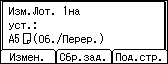
![]() Нажмите клавишу [Текущее].
Нажмите клавишу [Текущее].
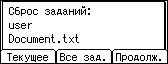
Чтобы возобновить печать заданий, нажмите клавишу [Продолж.].
![]() Нажмите [Да] для отмены задания печати.
Нажмите [Да] для отмены задания печати.
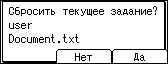
![]() Нажмите [Нет] для возврата к предыдущему экрану.
Нажмите [Нет] для возврата к предыдущему экрану.
![]()
Если принтер используется несколькими компьютерами, будьте осторожны, чтобы не отменить чужое задание на печать.
В операционной системе Windows, если принтер подключен к компьютеру с использованием параллельного кабеля, отправленные задания на печать могут быть аннулированы, если клавиша [Сброс здн] была нажата во время отображения сообщения “Подождите...” на панели управления. После того как время, указанное в [Тайм-аут ввода/вывода] в [Интерфейс хост-компьютера], истекло, можно отправить следующее задание на печать. В этом случае задание на печать, отправленное с другого компьютера, не будет отменено.
Прекратить распечатку данных, которые были уже обработаны, невозможно. По этой причине после нажатия клавиши [Сброс здн.] может быть выполнена печать еще нескольких страниц.
Для остановки задания печати с большим объемом данных может потребоваться большой период времени.
Для прекращения печати данных см. Отмена задания на печать.

